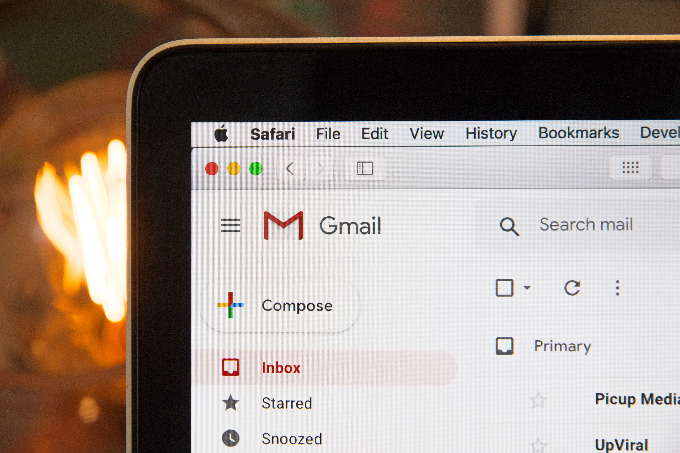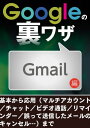いつもあまり深く考えずに表示されていたGmailの左側のサイドバー(ラベルリスト)が、突然隠れて表示されなくて困りました><。
ちょっとしたことなんですが、同じような症状でお困りの方にお役に立てればと思います。
今回は、Gmailの左側のサイドバー(ラベルリスト)の表示方法についてお伝えします!
Gmail「左サイドバー」の表示・非表示!
Gmailのアイコンの隣りにある感じのハンバーガーメニュー(三のような三本線のバー)を押すと表示・非表示されるんです。
たったこれだけのことですが、知らないと右往左往してしまいますよね。
非表示設定になると、左側にはいつも下記のようなアイコンだけではなく、アイコンの横には「受信トレイ」や「下書き」といった文字も表示されているはずが突然表示されなくなります、、、
なにかの拍子に、押してしまって変更されてしまい戸惑う方も多いようですね^^。
左サイドバーの表示・非表示のやり方
↓赤枠の三本線のところをクリックすると「表示/非表示」されます!
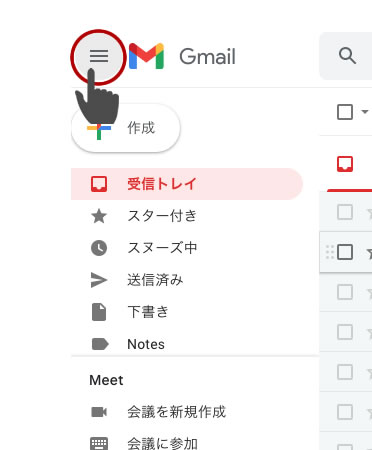
↓再びこの赤枠のところのハンバーガーメニュー(三本線の部分)をクリックすることで表示・非表示されるようになります。
ノートパソコンなどで画面を広く使いたい時には閉じておくと便利ですね!!
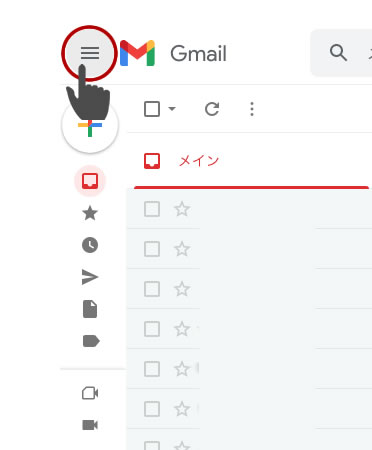
\基本から裏テクまで☆/
まとめ
今回は、Gmailの左側のサイドバー(ラベルリスト)の表示方法についてお伝えしました。
左上のGmailのアイコンの左側のハンバーガーメニュー(三本線の三のような部分)をクリックすると表示・非表示となります!
逆にカーソルを当てると左側のサイドバーはいつも通り表示してくれるので、画面を広く使いたい方には非表示にしておくと便利ですね!!
たったこれだけなんですが、非表示になってしまいどこを押したらいいのか戸惑いました。
お役にたてると幸いです!